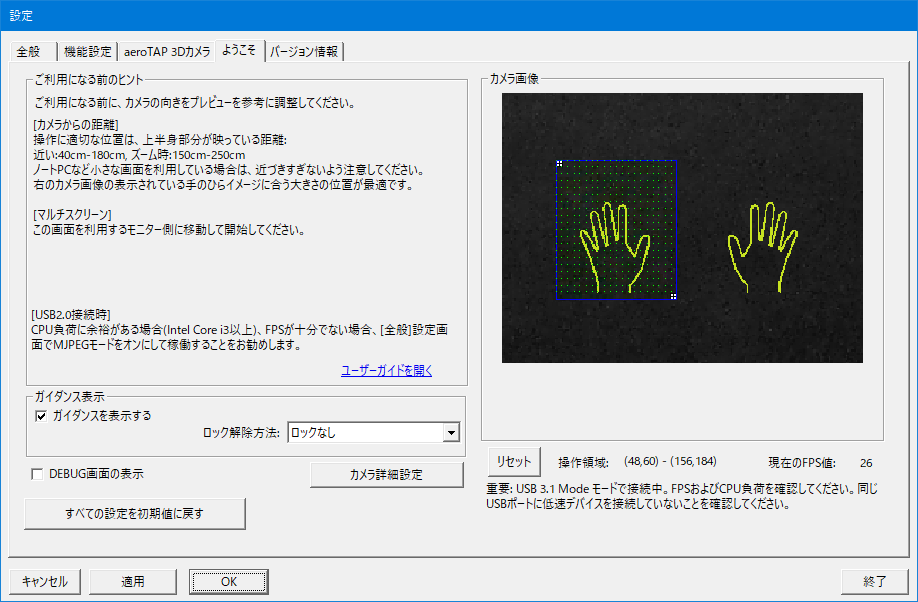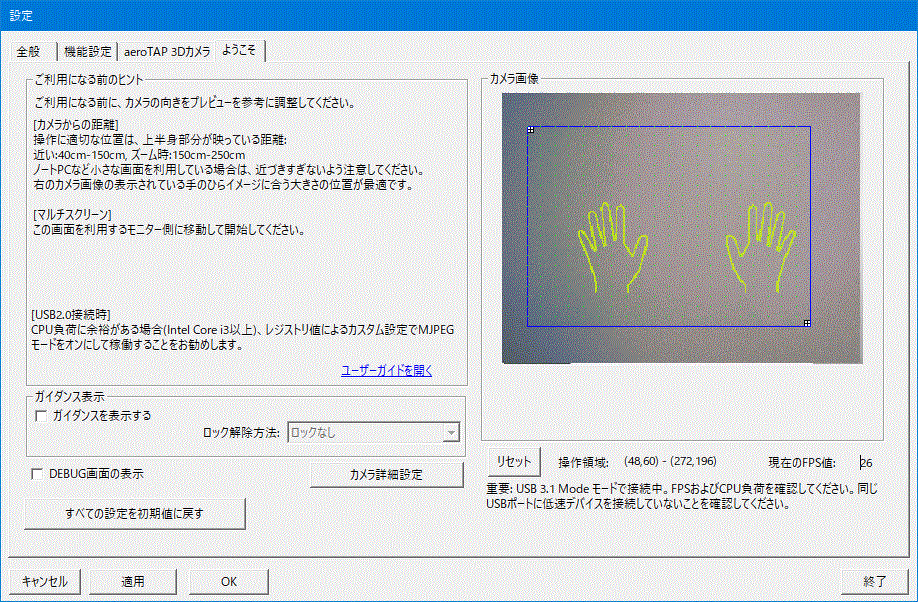操作領域のカスタマイズ
aeroTAP を操作する際、操作領域の設定は、ユーザーの操作感に影響します。例えば、操作領域を狭めることで、より小さな手の移動範囲で、画面全体を移動することができるようになり ます。設定によっては、過敏な反応となり、逆に小さなボタンなどの選択が困難になることがあります。
コンテンツに合わせて操作領域の大きさや位置を変更することで、より効果的な演出が可能になります。
重要: 操作領域のカスタマイズには、Professional ライセンスが必要です。
重要: 操作領域のカスタマイズは、ほとんどの場合、必要ありませんが、例えば、以下の場合には設定変更について考慮してください。
a) [近傍追跡モード]で稼働する場合に、ポインティングをより細かくするには、操作領域をカメラビュー全体に広げると効果があります。
b) 縦置きモニターを利用している場合、縦方向に広げることで、手のひらでの上下ポインティングが大きくなることを少し軽減できます。
*縦置きモニターでは、[タッチレス領域] を縦方向に小さくすることも検討してください。
領域を左上端や右下端に移動すると、画面上の上下左右の位置をポインティングできなくなります。
a) [近傍追跡モード]で稼働する場合に、ポインティングをより細かくするには、操作領域をカメラビュー全体に広げると効果があります。
b) 縦置きモニターを利用している場合、縦方向に広げることで、手のひらでの上下ポインティングが大きくなることを少し軽減できます。
*縦置きモニターでは、[タッチレス領域] を縦方向に小さくすることも検討してください。
領域を左上端や右下端に移動すると、画面上の上下左右の位置をポインティングできなくなります。
操作領域
[ようこそ]画面の[カメラ画像]を表示すると、現在の操作領域が青色の矩形で表示されています。矩形内をドラッグすることで位置を移動することができます。
さらに、操作領域矩形の左上と右下のアイコン  をドラッグすることで、矩形領域を変更することができます。
をドラッグすることで、矩形領域を変更することができます。
変更した領域をデフォルトの状態に戻すには、[リセット]ボタンをクリックします。
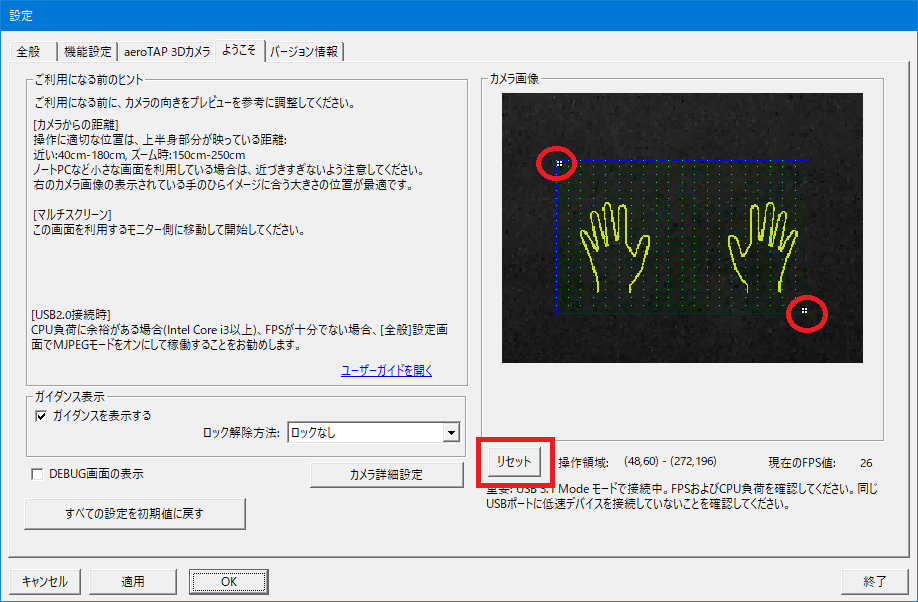
横領域を小さく変更した例
例えば、手のひらを検出領域をカメラの視野の中心部分のみに限定して、[停止してクリック] などの設定により単純に手のひらを検出させた何かアクションを行うようなコンテンツで利用する場合に有効です。